Cómo añadir fotos a un mapa con los elementos del photoshop 11
En versiones anteriores de Photoshop Elements, que era fácil de etiquetar las fotos en lugares mapa. En Elementos 11, es fácil, pero bastante frustrante si usted no sabe cómo etiquetar sus fotos con localizaciones en el mapa.
Conteúdo
- Selecciona las fotos en el explorador de medios que desea marcar en un mapa de ubicación y haga clic en el botón lugares en la parte inferior de la ventana de organizer.
- Haga clic en sí. busque la ubicación del mapa.
- Escriba texto en el cuadro de texto y pulse la tecla enter / return.
- Selecciona las fotos que se suman a la ubicación.
- Asigne la ubicación.
- Haga clic en hecho y ver las fotos en el explorador de medios.
Cámaras y teléfonos con GPS pueden etiquetar fotos con ubicaciones. Tales fotos aparecen con etiquetas automáticamente al abrir las fotos en los Elementos. Para agregar etiquetado geoespacial a las fotos, haga lo siguiente:
Selecciona las fotos en el Explorador de medios que desea marcar en un mapa de ubicación y haga clic en el botón Lugares en la parte inferior de la ventana de Organizer.
Al hacer clic en el botón Lugares, Elementos le pide en un cuadro de diálogo para confirmar etiquetar las fotos que aparecen en el Explorador de medios con una etiqueta Lugares.
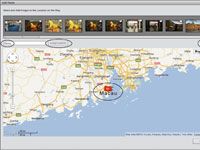
 Agrandar
AgrandarHaga clic en Sí. Busque la ubicación del mapa.
Se abrirá la ventana Agregar Places.
Escriba texto en el cuadro de texto y pulse la tecla Enter / Return.
En el ejemplo, Macao se utiliza como un lugar para buscar. El mapa que se muestra en la ventana muestra la ubicación buscada.
Selecciona las fotos que se suman a la ubicación.
Si desea que todas las fotos que aparecen en la tira de película en la parte superior de la ventana, puede pulsar Ctrl / Comando + A. Como alternativa, en el menú Opciones (haga clic en el icono en la esquina superior derecha para abrir el menú desplegable), elija Seleccionar todo para seleccionar todas las fotos de la tira de película. Si desea que sólo las fotos seleccionadas, haga clic en y Ctrl / Comando + clic en cada foto para agregar al lugar.
Asigne la ubicación.
Este paso es muy importante. Después de seleccionar fotos, haga clic en el botón Asignar Ubicación. Si sale antes de hacer clic en este botón, las fotos no se pueden etiquetar.
Después de hacer clic en el botón, el número de fotos etiquetadas con la ubicación se informó en el mapa.
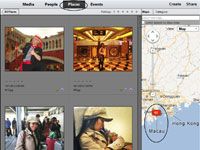
 Agrandar
AgrandarHaga clic en Hecho y ver las fotos en el Explorador de medios.
Haga clic en la pestaña Lugares y haga clic en el icono del mapa por debajo de la Papelera de Panel. Usted ve el mapa y las fotos en el Explorador de medios.






